A. 回答
Windowsの再インストールの完了後、デバイスドライバーのインストールが必要となります。下記にデバイスドライバのインストール方法と確認方法についてご説明します。
デバイスドライバーのインストール
1.デスクトップ画面が表示された状態で、「ドライバー&ユーティリティディスク」をドライブに挿入します。自動再生で下記のようなダイアログが表示されますので、「InstallAll.exe の実行」をクリックします。

2.下記画面が表示されます。すべての項目にチェックボックスが入っていることを確認し、右下の「スタート」をクリックします。

3.下記ダイアログが表示されましたら、「はい(Y)」をクリックします。
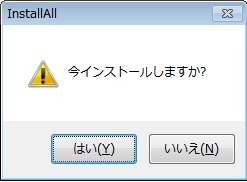
4.ドライバのインストールが自動的に始まります。終了するまでお待ちください。

5.完了後、再起動を求めるダイアログが表示されますので、「はい(Y)」をクリックして再起動してください。
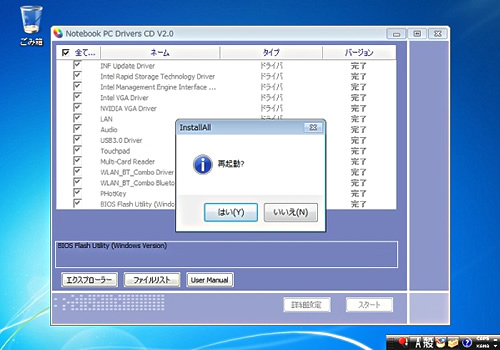
デバイスドライバのインストールの確認
デバイスドライバがインストールがされているか確認するためには「デバイスマネージャー」で確認することができます。デバイスマネージャーを表示して、アイコンに「!」や「?」が出ていなければ、デバイスドライバのインストールは正常に完了しています。
デバイスマネージャーの起動方法
1. 画面左下のスタートボタンからスタートメニューを開き、「コンピューター」を右クリックして表示されたコンテキストメニューの「管理(G)」をクリックします。
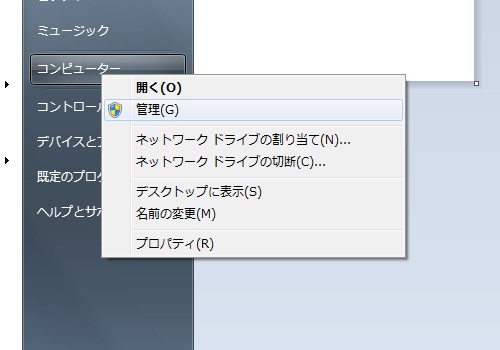
2. コンピューターの管理が表示されましたら、左側に表示されている「デバイスマネージャー」をクリックします。クリックすると、下記のようにデバイスマネージャーが表示されます。
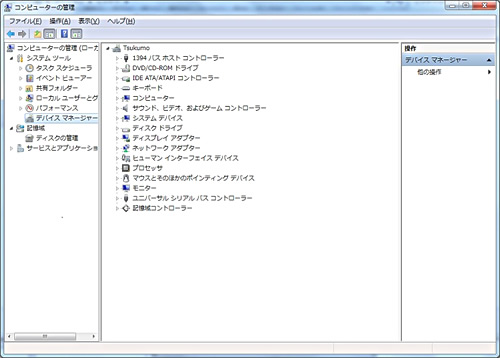
3. デバイスマネージャーで「!」や「?」が出ていなければ、デバイスドライバのインストールは正常に完了しています。このあとは、DVD再生ソフトなど必要なソフトウェアをインストールしてコンピュータをご利用頂けます。